Bagaimana Cara Mengatasi Masalah “Gmail Kehabisan Ruang”?
- Muhammad Rezqi Pratama
- Feb 13, 2023
- 4 min read
Updated: Mar 2, 2023

Gmail adalah layanan email paling populer, dengan lebih dari 1,5 miliar pengguna di seluruh dunia. Meskipun demikian, itu juga tidak kebal terhadap masalah yang adil. Google menyediakan penyimpanan 15 GB untuk semua penggunanya, yang digunakan untuk menyimpan seluruh data yang terkait dengan akun Google tersebut, termasuk Gmail, Foto, Slide, Dokumen, Spreadsheet, dan Drive. Sekarang, tergantung pada pengguna bagaimana mereka menggunakan ruang penyimpanan ini.
Anda bisa memantau penyimpanan menggunakan fitur email disk usage pada email. Meskipun bagi pengguna yang secara aktif menggunakan semua aplikasi layanan ini, 15GB mungkin akan penuh dalam waktu singkat. Ketika batas ini terlampaui, Anda akan mendapatkan pesan kesalahan yang mengatakan, "Kuota Gmail Melebihi", dan Anda tidak akan dapat mengirim atau menerima email. Hal ini jelas akan menjadi hambatan dalam komunikasi yang berjalan dan lancar dan pada akhirnya menghambat pekerjaan. Jadi, penting untuk mengelola penyimpanan Gmail Anda. Di sini, kita akan membahas beberapa cara yang dapat membantu Anda mengelola penyimpanan Gmail.
Menganalisis Ruang Penyimpanan
Untuk mengelola penyimpanan akun Gmail Anda, pertama-tama Anda perlu memahami bagaimana distribusi ruang penyimpanan terlihat saat ini karena didistribusikan di antara Gmail, Google Foto, dan Google Drive. Untuk menganalisis penyimpanan Gmail, ikuti langkah-langkah berikut:
Buka halaman penyimpanan Drive dan pilih “Lihat detail.” Anda akan dapat melihat penyimpanan total dan penyimpanan terpakai Akun Gmail Anda.
Sekarang, Anda tahu layanan mana yang menggunakan sebagian besar penyimpanan. Jadi, Anda dapat dengan mudah mengosongkan ruang dari layanan itu.
Solusi Mengatasi Masalah “Gmail Kehabisan Ruang”.
Pada 1 Juni 2021, Google mengubah kebijakan penyimpanannya terkait Foto Google, dan sejak saat itu, data baru akan menempati ruang 15 GB yang sama yang dimaksudkan untuk semua aplikasi di bawah akun Google itu sendiri. Ini dibatasi karena Google adalah layanan gratis berbeda dengan domain murah yang bisa dipadukan dengan hosting murah. Sekarang Gmail juga akan terpengaruh karenanya, dan akan ada masalah penyimpanan seperti kesalahan yang disebutkan.
Hapus Email, File, dan Lampiran
yang Tidak Diperlukan Metode termudah untuk membebaskan ruang dari akun Gmail adalah dengan menghapus email, foto, dan lampiran yang tidak diperlukan. Jika Anda menggunakan Gmail di aplikasi seluler, ada kemungkinan Google Foto telah menyinkronkan semua gambar dan video Anda secara otomatis. Jadi, hapus gambar dan video yang tidak perlu dari foto Google untuk mengosongkan ruang. Pastikan Anda membuat cadangan foto Anda sebelum menghapusnya. Jika anda menggunakan domain com murah yang anda beli, anda mungkin bisa menemukan persamaan antara menghapus file di hosting dan di email anda.
Buka Google drive di komputer Anda untuk melihat file yang terdaftar dan menghapus file yang tidak diinginkan satu per satu. Juga, di Gmail Anda, hapus file email terbesar atau terlama. Untuk mencari file besar dan lama, ketik “Lebih besar:5m,” “Lebih tua_dari:1y” di kotak pencarian, lalu hapus file tersebut.
Setelah Anda selesai menghapus semua file yang tidak perlu, buka folder "Sampah" dan hapus semua file secara permanen untuk memperbaiki kesalahan ini "Kuota Gmail Melebihi"
Gunakan Metode Migrasi Gmail ke Gmail
Jika semua pesan Gmail Anda penting (seperti domain 10rb yang anda gunakan) dan Anda tidak ingin kehilangan satu pun, maka Anda dapat memigrasikannya ke akun lain secara gratis. Ini akan menjadi akun sekunder Anda di mana Anda dapat mendistribusikan data yang sesuai. Untuk memindahkan email dari Satu Gmail ke akun Gmail lain, ikuti langkah-langkah berikut.
Buat akun Gmail baru.
Sekarang, buka pengaturan akun Gmail lama tempat Anda ingin memigrasikan email.
Sekarang, klik " Forwarding and POP/IMAP " dari menu atas dan aktifkan POP untuk semua email, dan pilih " hapus salinan Gmail " dari menu drop-down seperti ini;
Sekarang, buka akun Gmail baru dan pergi ke pengaturan. Pilih " Akun dan Impor " dari menu atas. Klik “Impor email dan kontak” di menu.
Jendela pop-up akan muncul di layar Anda. Masukkan email dari mana Anda ingin mengimpor file email dan klik Lanjutkan.
Setelah ini, jendela lain akan terbuka untuk meminta izin Anda. Klik " Izinkan " lalu pilih opsi impor dan klik tombol " Mulai Impor ".
Sekarang, tunggu Google mentransfer semua email ke akun baru Anda. Setelah migrasi selesai, Anda akan dapat melihat semua email Anda di akun baru.
Salah satu masalah utama dengan metode ini adalah perlu waktu berhari-hari atau bahkan satu minggu untuk mentransfer semua email ke akun Gmail baru Anda.
Hapus Email Lama
Jika Anda memiliki banyak email lama yang menghabiskan ruang di akun Gmail Anda, menghapusnya dapat mengosongkan sebagian ruang penyimpanan yang sangat dibutuhkan (menghapus email mirip seperti menghapus menggunakan panel hosting dan domain internasional yang anda miliki). Untuk menghapus email lama, masuk ke akun Gmail Anda dan klik bilah pencarian di bagian atas halaman. Lalu, masukkan “before: YYYY/MM/DD” (tanpa tanda petik) dan tekan Enter. Ini akan menampilkan semua email yang dikirim sebelum tanggal yang Anda tentukan. Dari sini, Anda dapat menghapus semua email yang tidak diperlukan lagi. Jika email penting terhapus, Anda dapat memulihkannya dalam waktu 30 hari dari folder Sampah.
Mengarsipkan email Gmail menggunakan fitur Google Takeout
Untuk menghapus beberapa ruang dari penyimpanan Gmail, pengguna dapat mengambil bantuan dari fitur bawaan Google Takeout. Ini adalah platform pengambilan data yang mengimpor semua data dan menyimpannya dalam satu file. File ini nantinya dapat digunakan oleh pengguna sesuai keinginan mereka. Langkah-langkah yang diperlukan untuk proses ini diberikan di bawah ini:
Buka tautan ini Google Takeout dan buka dengan kredensial masuk akun Gmail Anda.
Sekarang klik pada opsi Hapus semua untuk membatalkan pilihan opsi default yang dipilih untuk pencadangan.Batalkan pilihan semua opsi
Pilih kotak centang Mail dan kemudian klik pada langkah Berikutnya.Pilih kotak centang Surat
Pilih frekuensi pencadangan di langkah berikutnya.Pilih frekuensi pencadangan
Lanjutkan dengan memilih jenis file yang diinginkan dan ukuran email untuk cadangan. Setelah ini klik Create export.pilih jenis file yang diinginkan
Proses ekspor akan dimulai. Anda harus menunggu penyelesaiannya karena akan memakan waktu tergantung pada ukuran email di akun Gmail.proses ekspor
Setelah ekspor selesai, data siap diunduh ke lokasi drive sistem. Klik tautan Unduh untuk mengunduh data dan menyimpannya ke lokasi drive sistem yang diinginkan dari folder Unduhan.unduh data dan simpan
Metode manual ini efektif untuk melakukan pencadangan Gmail secara manual, tetapi satu-satunya batasan adalah ketidakfleksibelan dalam pencadangan data tertentu, yaitu tidak adanya opsi filter.
Kata Akhir
Jika Anda mengalami pesan kesalahan "Gmail kehabisan ruang" pada email layaknya yang terjadi pada hosting dan daftar domain anda, ada beberapa hal yang dapat Anda lakukan untuk mencoba dan mengatasi masalah tersebut. Pertama, pastikan Anda telah menghapus semua email, foto, dan file yang tidak relevan dari akun Anda. Anda juga dapat mencoba menggunakan cadangan Kernel Gmail untuk membuat salinan kotak surat Anda di komputer. Ini akan memberi Anda beberapa ruang penyimpanan tambahan jika Anda membutuhkannya. Jika semuanya gagal, Anda mungkin perlu menghapus beberapa pesan lama atau meningkatkan ke akun berbayar.

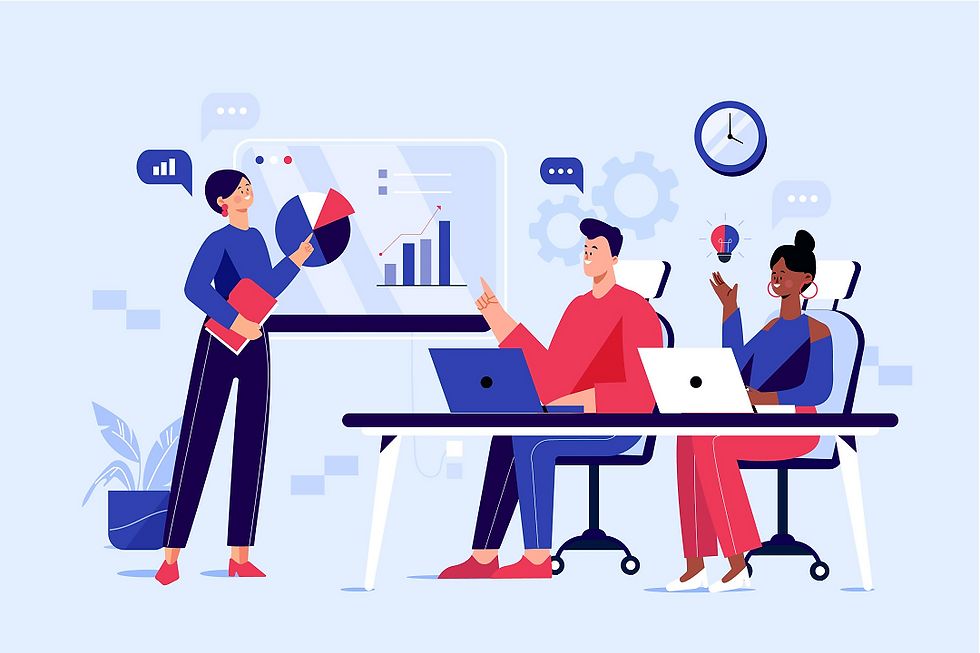


Comments